Вот руководство о том, как сделать джейлбрейк iOS 13.x с помощью инструмента для взлома Checkra1n на совместимых iPhone, iPad.
Шаг 1- На вашем компьютере щелкните ссылку ниже, чтобы загрузить инструмент для взлома Checkra1n.
Скачать Checkra1n для macOS
Для учебника Windows нажмите эту ссылку
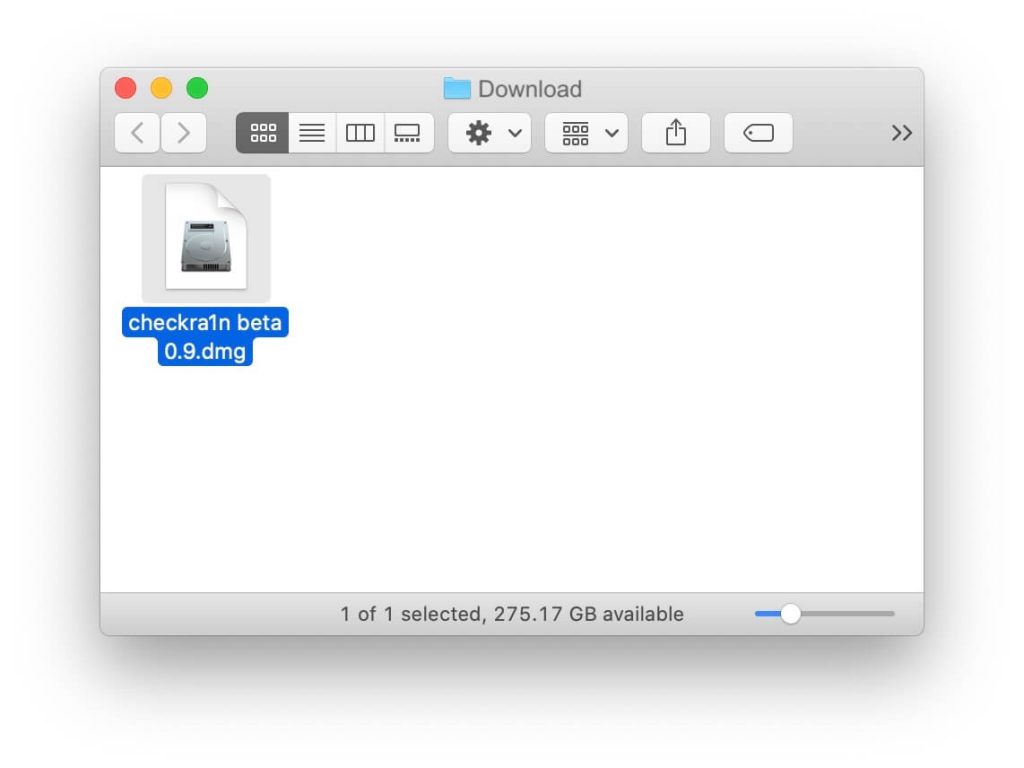
Шаг 2- Дважды щелкните загруженный файл DMG, чтобы извлечь его, затем перетащите значок флажка на значок папки «Приложения».
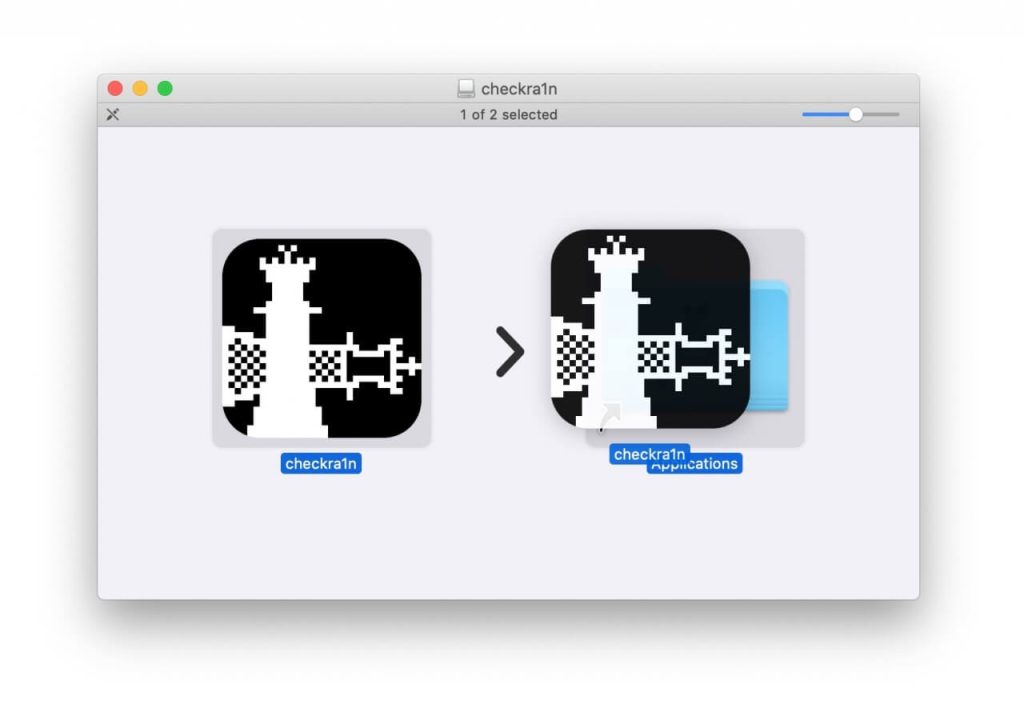
Шаг 3- Откройте свой Приложения папку, затем щелкните правой кнопкой мыши или щелкните значок checkra1n приложение и выберите открыто из контекстного меню.
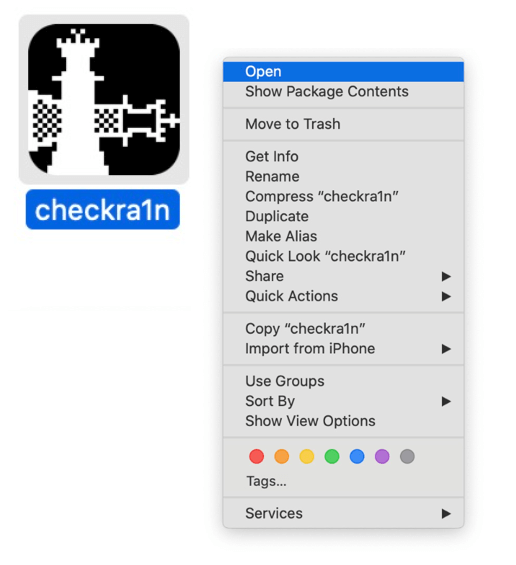
Делать не откройте приложение, дважды щелкнув по нему. Нажмите на открыто снова из всплывающего диалога безопасности. Нажмите открыто чтобы подтвердить, что вы хотите запустить приложение checkra1n.
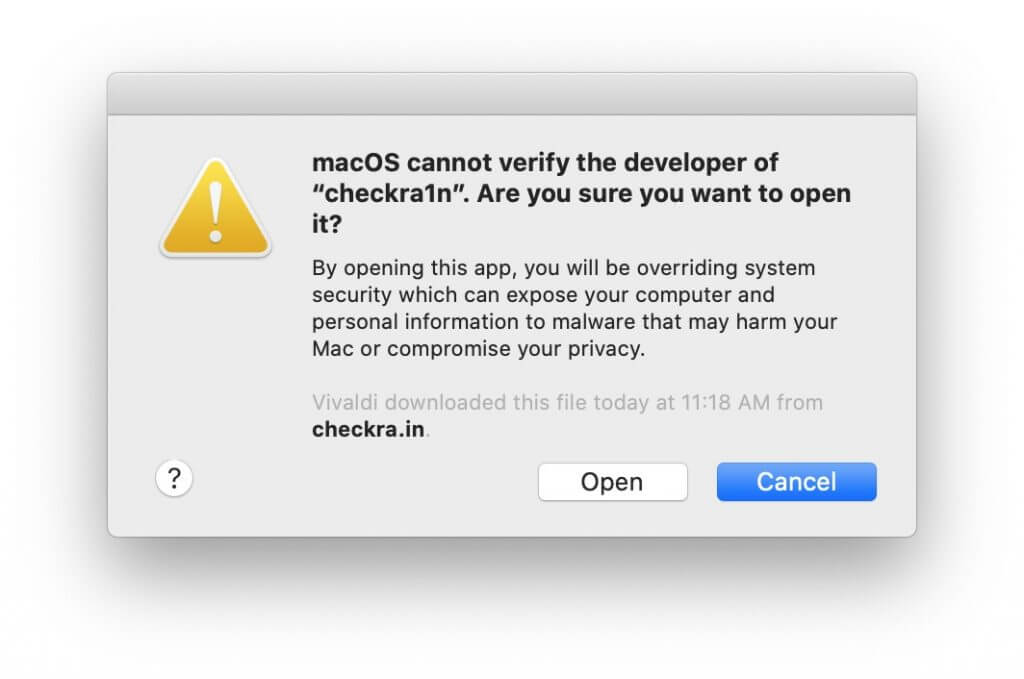
Шаг 4- Подключите iPhone или iPad к Mac с помощью кабеля Lightning USB. На вашем устройстве может появиться запрос о доверии компьютеру. Нажмите Доверять и введите пароль вашего устройства. Подключенное устройство должно быть автоматически обнаружено и отображено в приложении checkra1n. Если не поддерживается, вы получите сообщение с извинениями, а кнопка «Пуск» будет недоступна.
Если вы хотите попробовать с непроверенными устройствами, вам нужно нажать кнопку Параметры кнопку и проверьте "Разрешить непроверенное устройство iOSs "
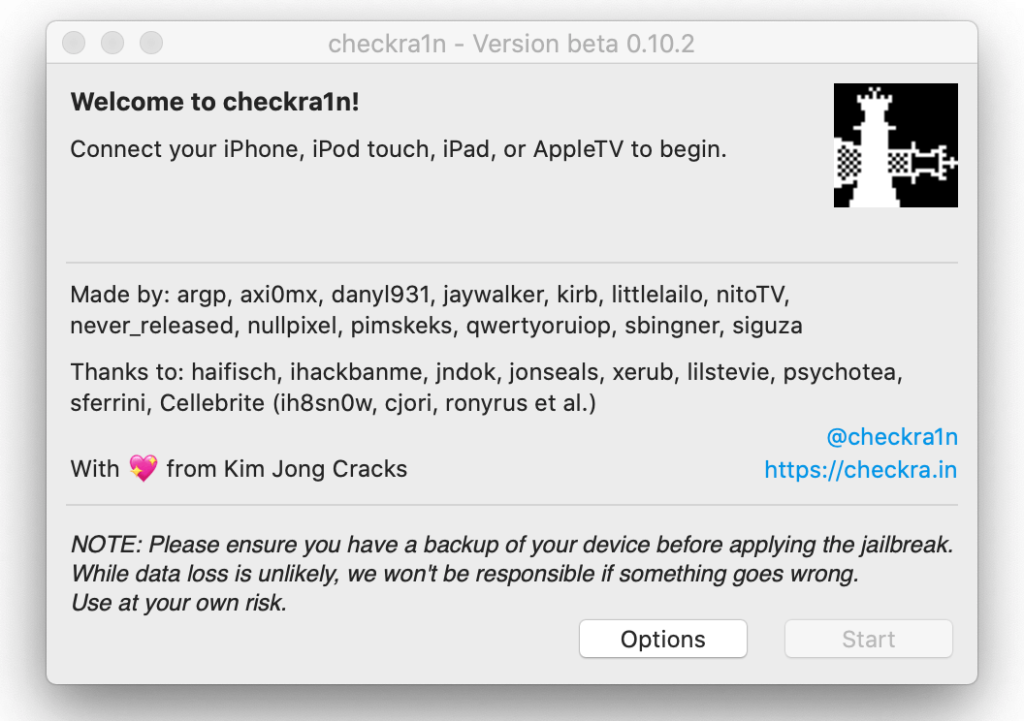
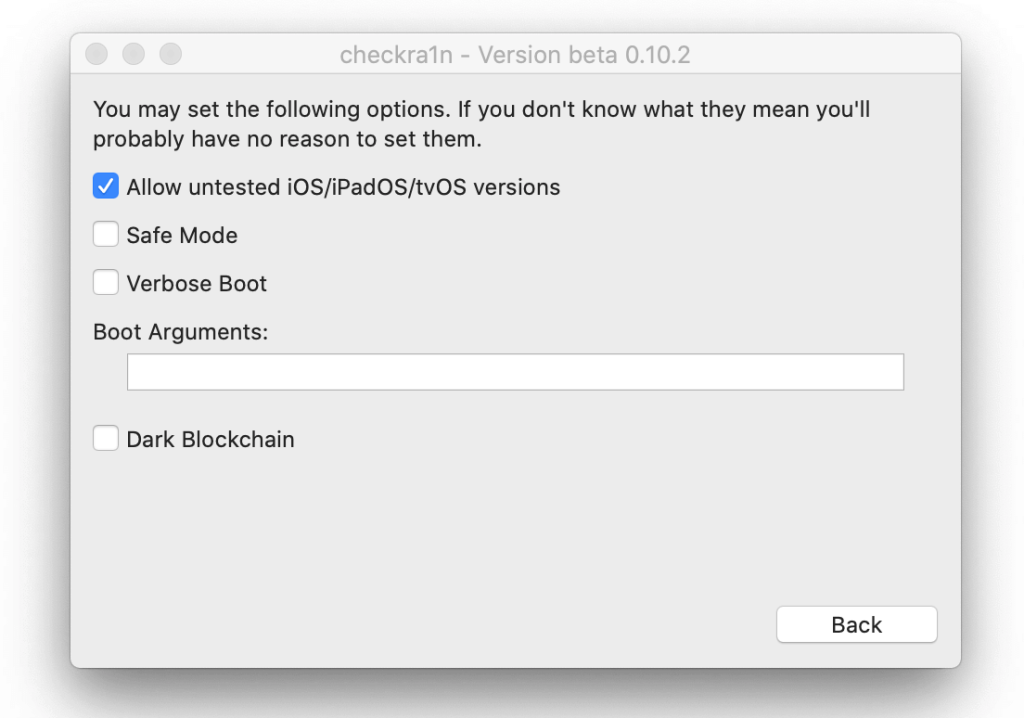
Шаг 5- Щелкните следующий чтобы перевести устройство в режим восстановления (DFU).
Теперь вам будет предложено перевести устройство в режим DFU.
Эта процедура выглядит следующим образом:
1. Удерживайте боковую кнопку, пока экран не станет черным, затем отпустите.
2. Удерживайте боковую кнопку и кнопку уменьшения громкости в течение 5 секунд.
3. Отпустите боковую кнопку и продолжайте удерживать кнопку уменьшения громкости, пока компьютер не сообщит вам, что вы находитесь в режиме восстановления. Ваш экран останется черным.
Для iPhone X, iPhone 8:
Процесс загрузки в режиме DFU немного отличается для iPhone 8 и iPhone X.
яВажно отметить, что если ваш iPhone или iPad успешно загрузился в режим DFU, он отобразит черный экран.
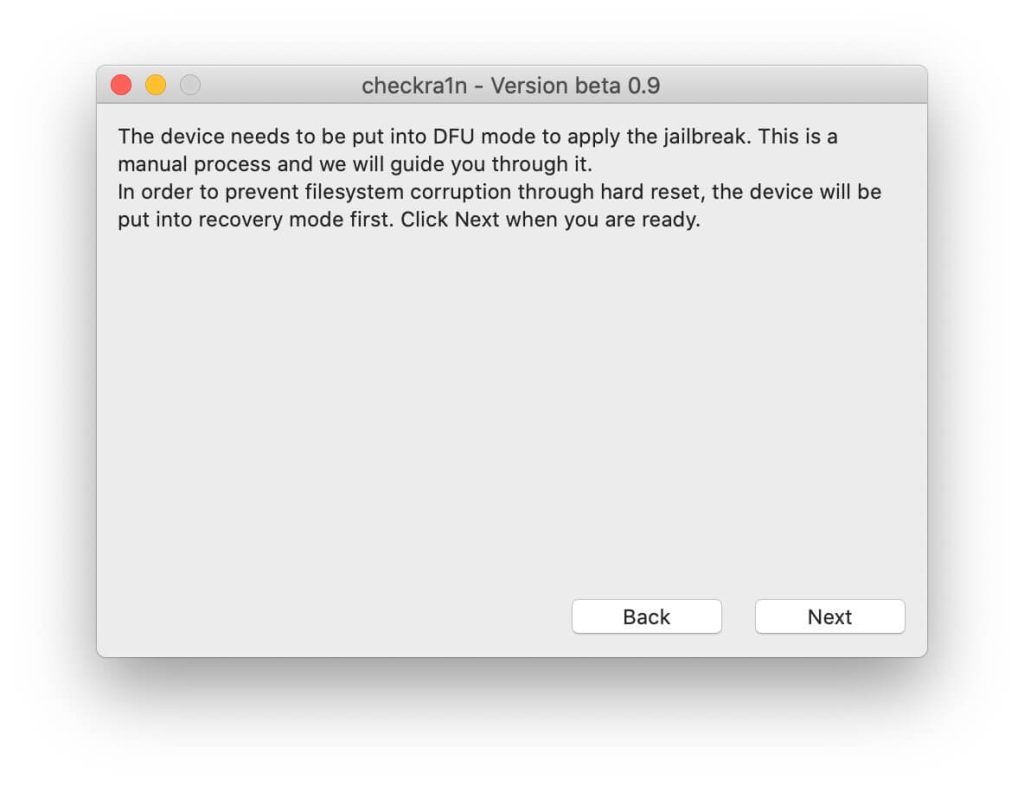
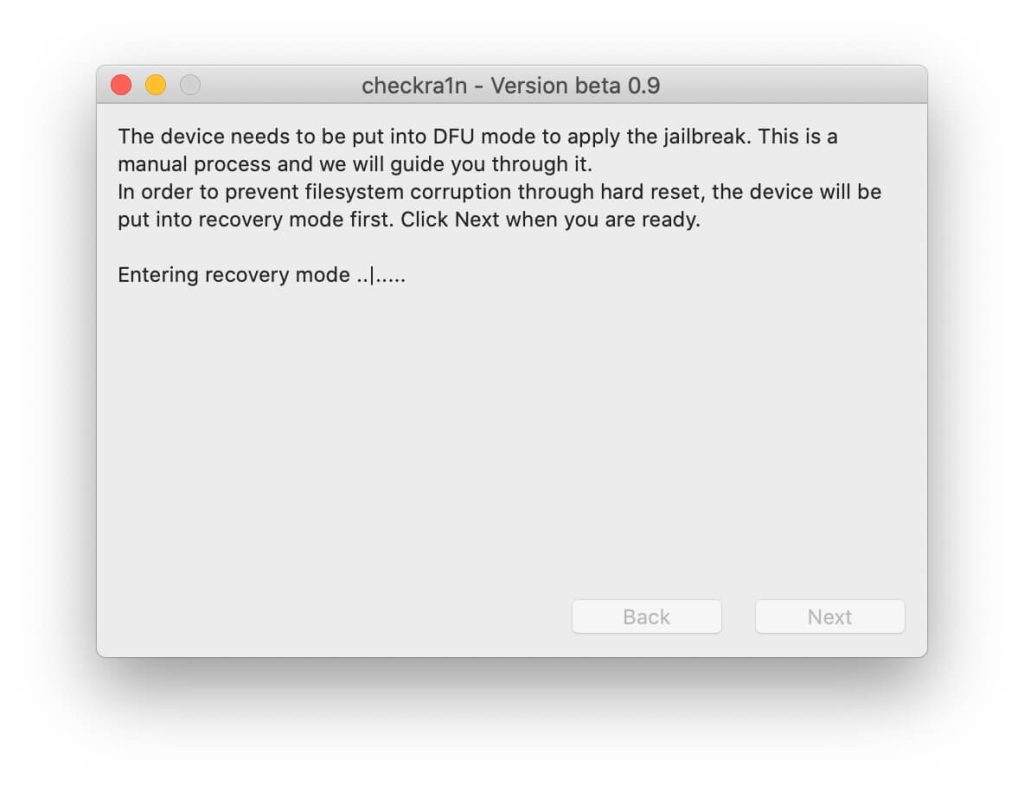
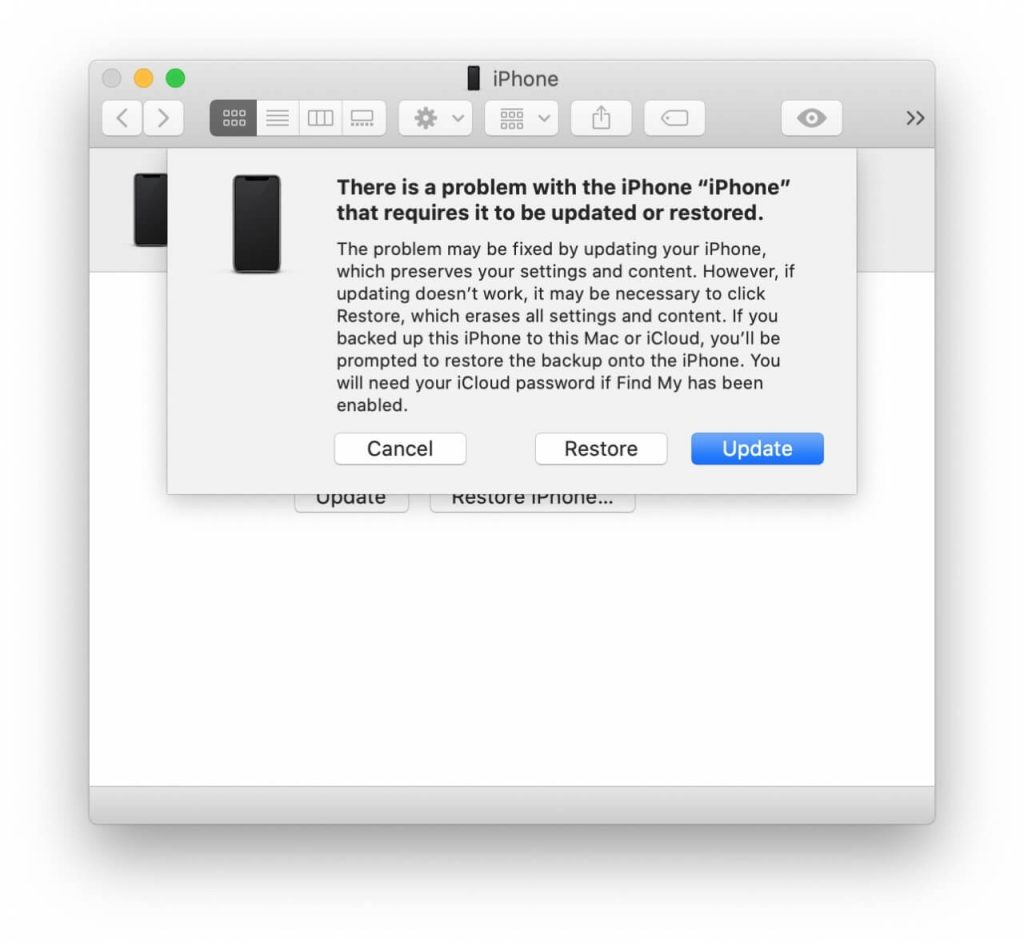
Шаг 6- Щелкните Начало чтобы начать процедуру.
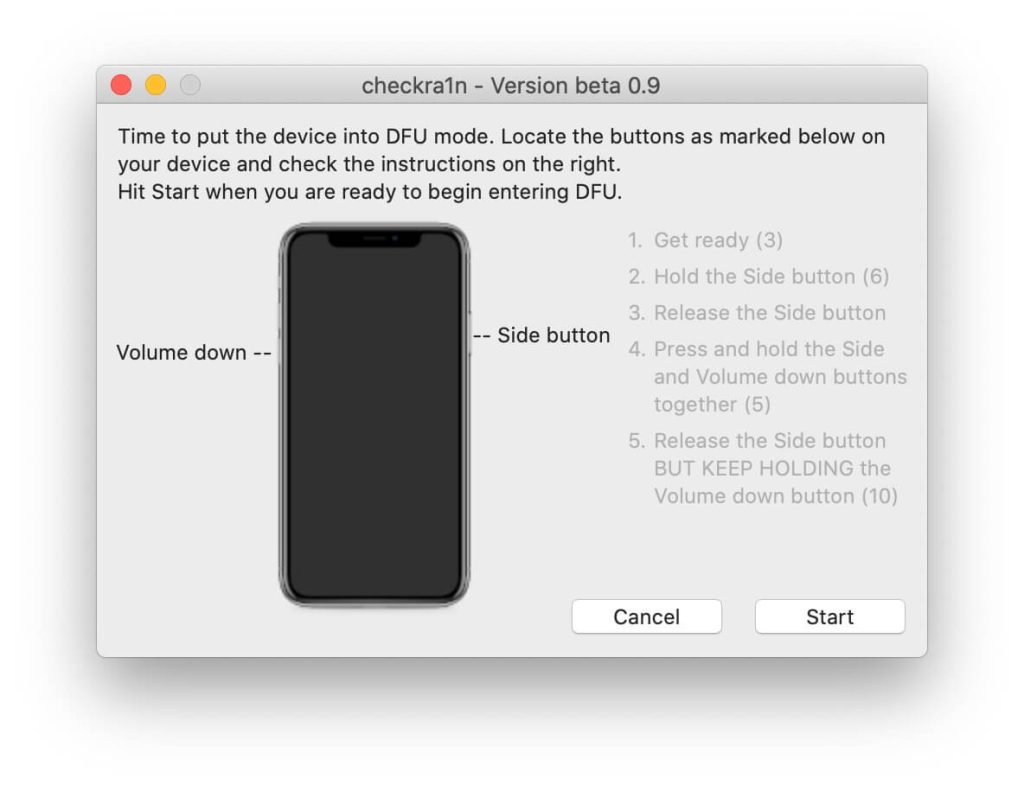
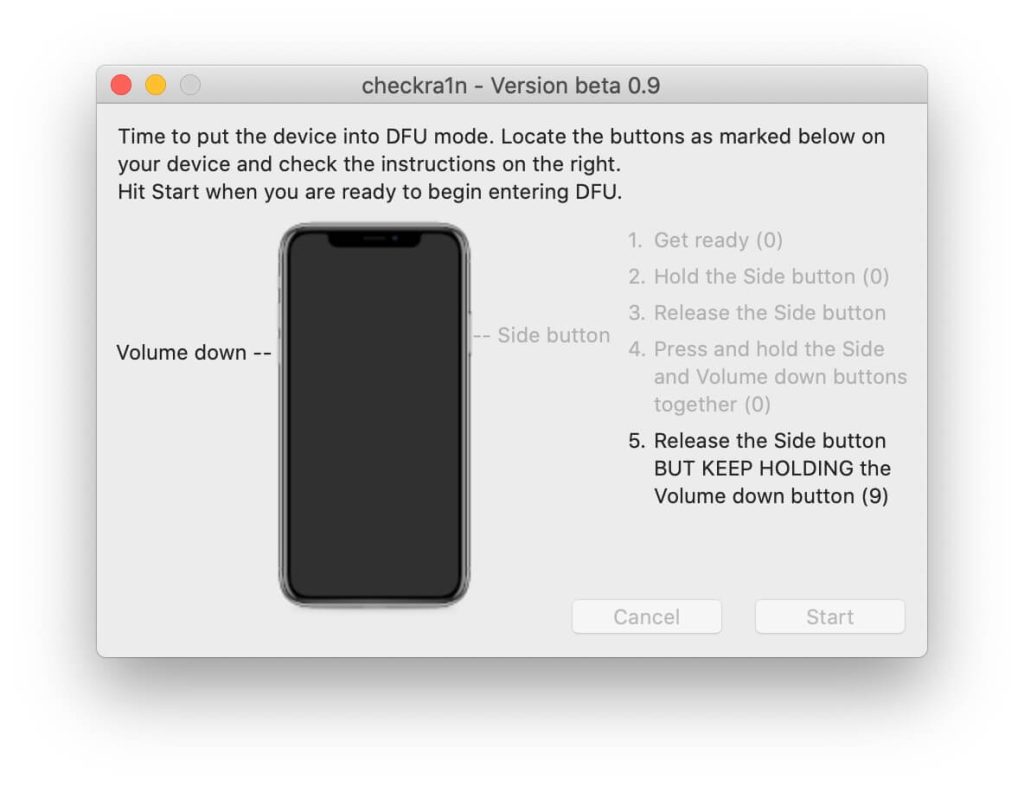
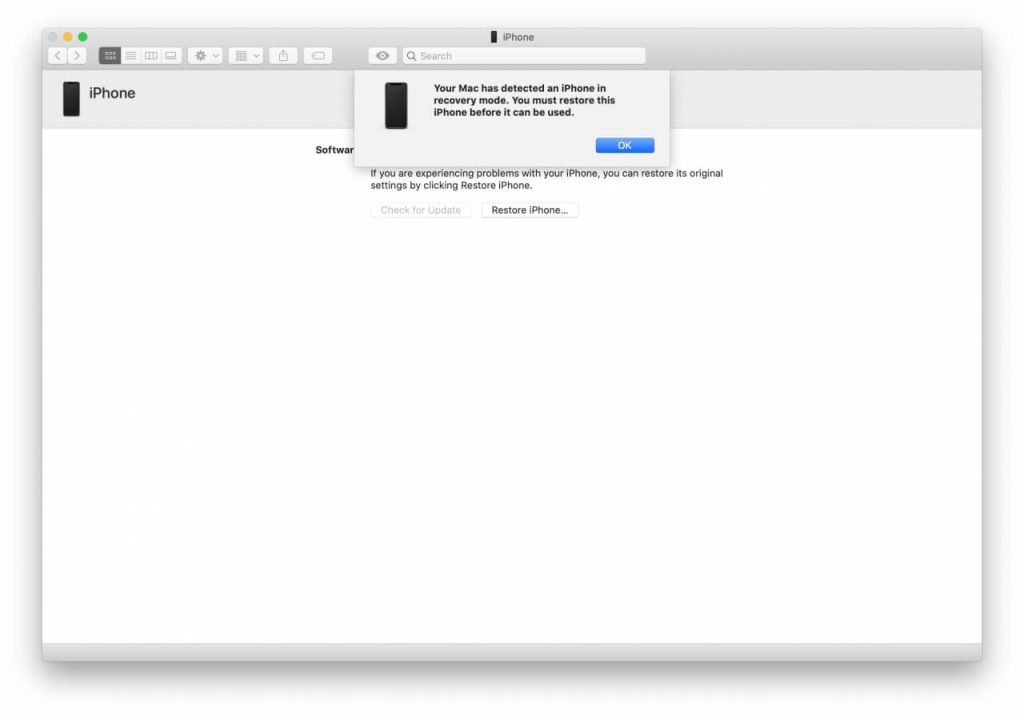
Шаг 7- Checkra1n теперь сделает джейлбрейк вашего устройства, перезагружая его в процессе.
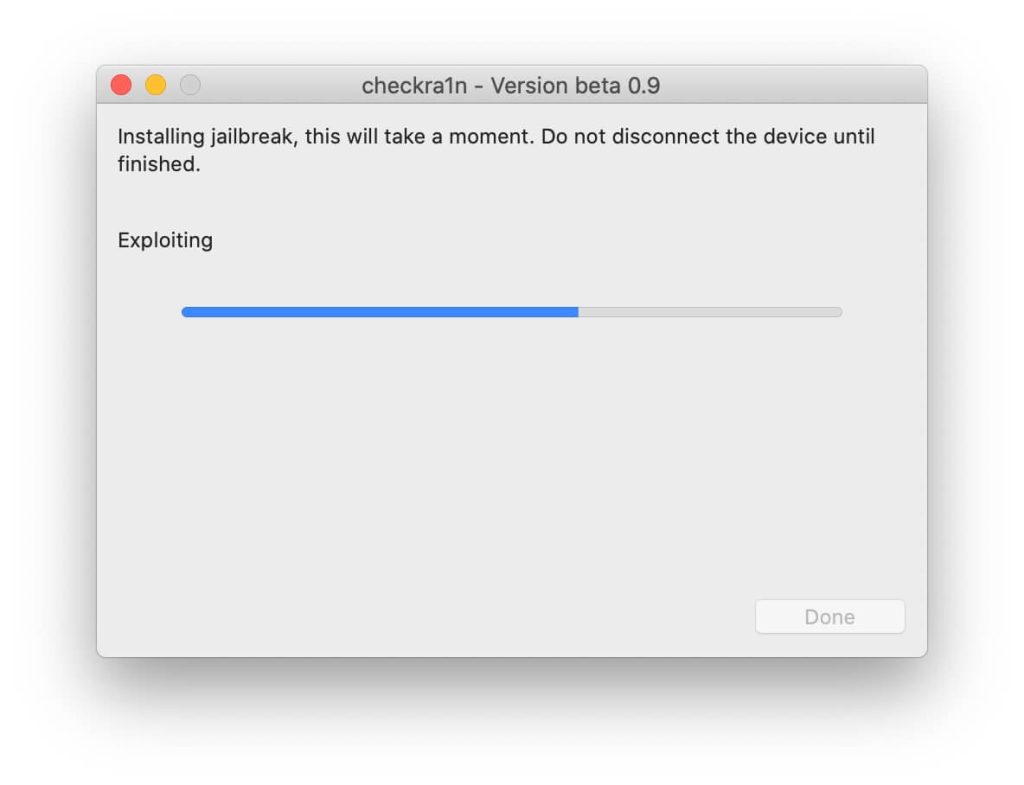
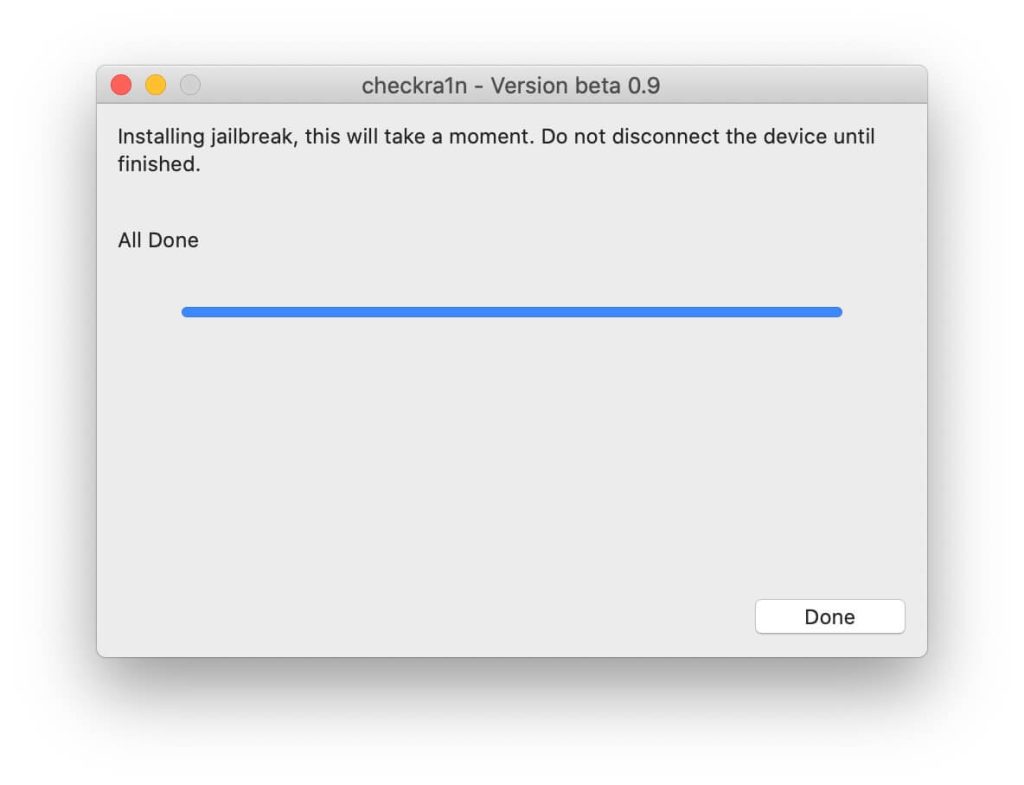
Шаг 8 - Запустите новый checkra1n приложение на SpringBoard, выберите Cydia, затем нажмите большой Установить Cydia появляется кнопка.
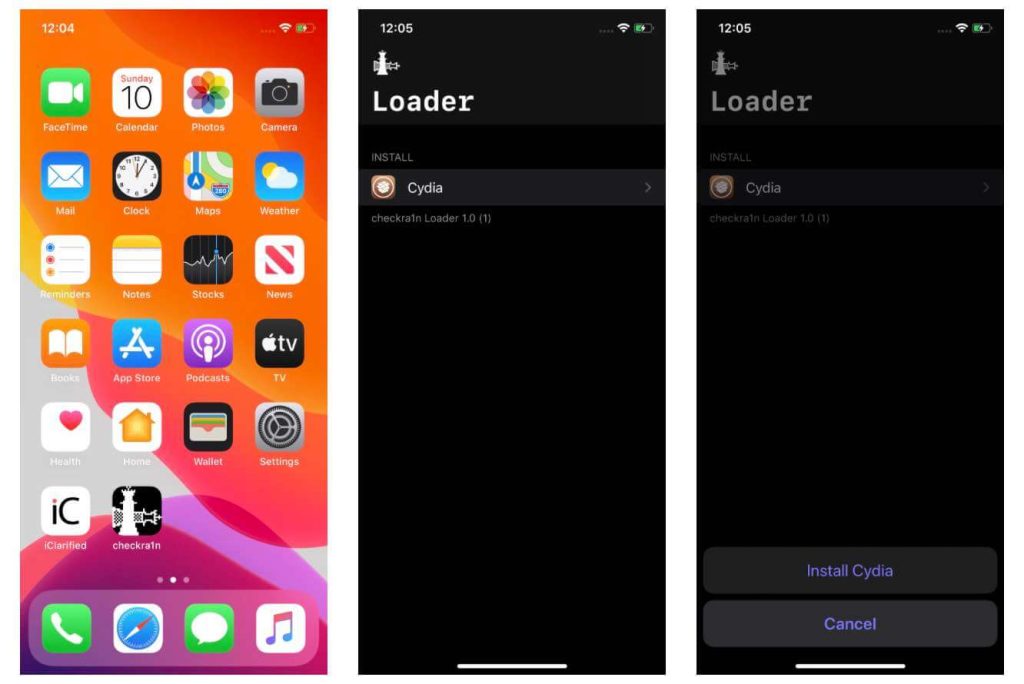
Шаг 9- Cydia будет установлена на ваше устройство. Вы можете запустить его с SpringBoard.
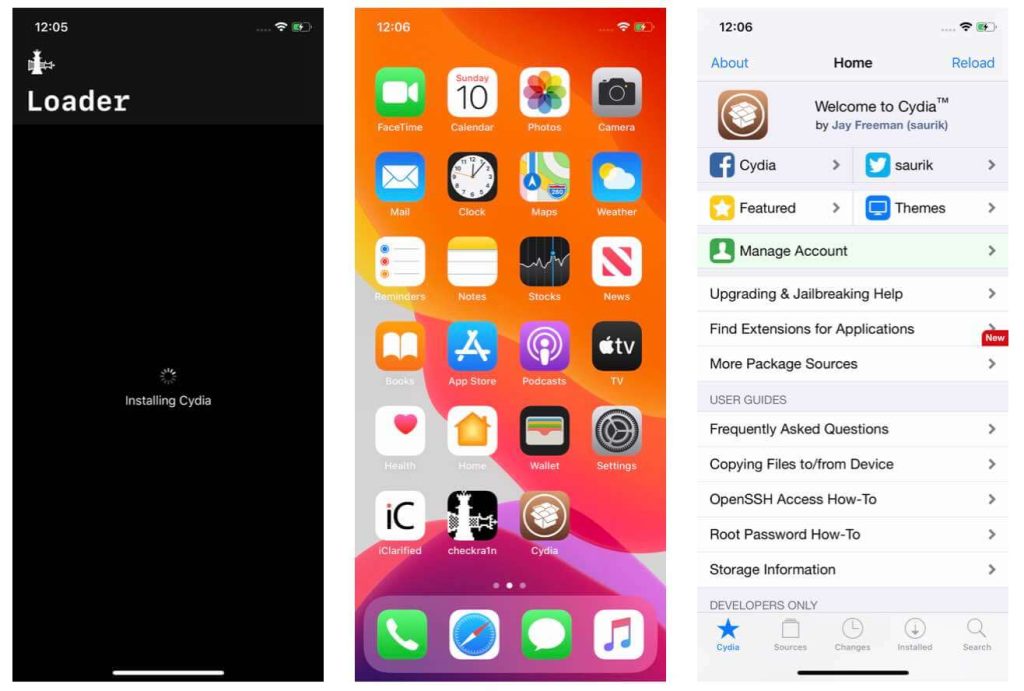
Все сделано! Теперь вы можете установить SPYERA из приложения CYDIA, введя URL-адрес каталога SPYERA Cydia.
Значок Cydia, значок Checkra1n и значок SPYERA могут быть скрыты в конце процесса установки, если это необходимо.
нужно ли при этом вынимать SIM-карту?
Здравствуй,
Нет, тебе не нужно этого делать.
Теперь у нас есть новое руководство. Пожалуйста, проверьте меню обучающих программ по джейлбрейку.
Спасибо.
это можно сделать на iPhone Xs с 13.3?
Здравствуй,
Да, пожалуйста, проверьте обновленное руководство.
Спасибо.
Когда spyera доступен для iphone 11 pro
Здравствуй,
SPYERA совместим с iPhone 11 Pro
Спасибо.
Есть ли способ jailbreak iphone xr версии 13.3
У меня нет доступа к компьютеру Mac, какие функции будут работать без джейлбрейка iPhone 11 pro max?
Здравствуй,
Без jailbreak установить SPYERA вообще невозможно. Так что никакая функция не будет доступна, если вы не сможете ее jailbreak.
Теперь у нас есть учебное пособие для Windows.
Спасибо.